win10怎么关闭开机启动软件 如何关闭电脑开机自启动的软件程序
更新时间:2024-03-14 15:43:11作者:jiang
在使用Windows 10操作系统的过程中,我们可能会遇到一些启动项影响电脑开机速度的问题,这些启动项可能是一些不必要的软件程序,导致开机时间延长,影响工作效率。了解如何关闭电脑开机自启动的软件程序变得尤为重要。在本文中我们将介绍一些简单的方法,帮助您关闭开机启动软件,提升电脑开机速度,使您的工作更加高效。
步骤如下:
1.点击电脑左下角的“Win键”,在“开始”菜单中选中“设置”。
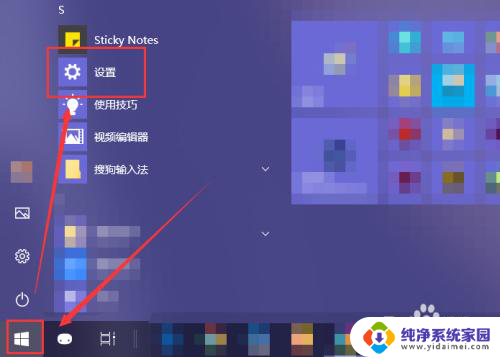
2.在“Windows 设置”窗口中选中“应用”选项。
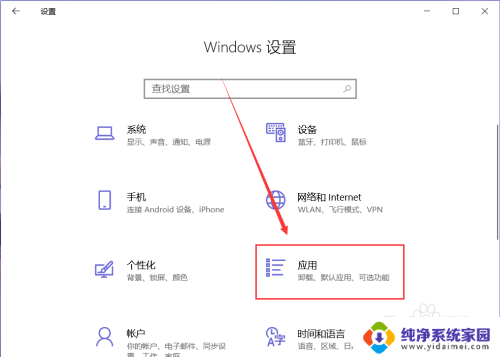
3.在“应用”页面左侧中找到“启动”选项。
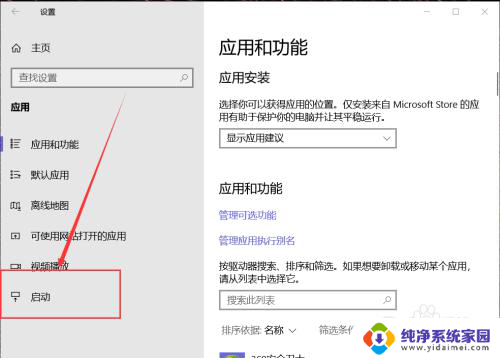
4.然后在右侧页面中就能找到开机自动启动的应用程序,这里关闭应用右侧的开关即可将其关闭开机时启动。
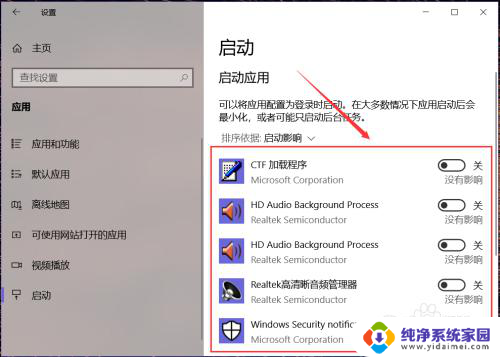
5.有些应用在其设置界面中提供开机时开启的开关选项,在想要禁止开机时启动的应用设置中关闭其开机自动启动即可。
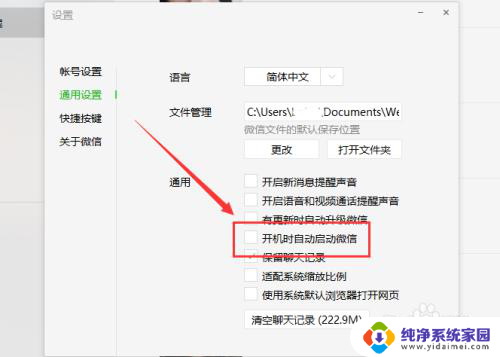
6.除此之外,还可以通过第三方应用应用程序管理启动项。禁止某些程序开机时自动启动即可。
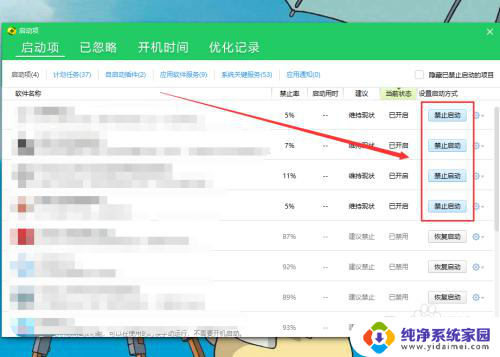
以上就是如何关闭win10开机启动软件的全部内容,如果您遇到相同问题,可以参考本文中介绍的步骤来进行修复,希望对大家有所帮助。
win10怎么关闭开机启动软件 如何关闭电脑开机自启动的软件程序相关教程
- win10关闭开机启动软件 如何取消开机自动启动的软件程序
- win10开机自启动软件怎么关闭 Win10如何关闭开机自启动项
- 关闭软件开机自启 Win10如何取消软件开机自动启动
- 怎么看开机自启动程序 如何关闭win10开机自启动的程序
- win10怎么关闭电脑自启动 Win10开机启动软件关闭方法
- 关闭开机自动启动项怎么设置 win10怎么关闭开机启动程序
- win10系统的电脑如何关闭自启软件? win10开机自启动程序关闭教程
- win10禁止软件自启动 win10系统如何关闭开机自启动
- 怎么管理开机自动启动的软件 win10如何添加开机启动程序
- 开机自启动程序开启方法 Win10如何设置开机自启动软件
- 怎么查询电脑的dns地址 Win10如何查看本机的DNS地址
- 电脑怎么更改文件存储位置 win10默认文件存储位置如何更改
- win10恢复保留个人文件是什么文件 Win10重置此电脑会删除其他盘的数据吗
- win10怎么设置两个用户 Win10 如何添加多个本地账户
- 显示器尺寸在哪里看 win10显示器尺寸查看方法
- 打开卸载的软件 如何打开win10程序和功能窗口